在苹果手机上处理文档已经成为日常工作和学习的一部分,WPS Office作为一款功能强大的办公应用,帮助用户轻松编辑和查看文件,许多用户可能遇到如何将WPS文档下载到iPhone的问题,这其实是一个简单但实用的过程,下面,我将详细介绍几种常见方法,确保你能快速掌握。
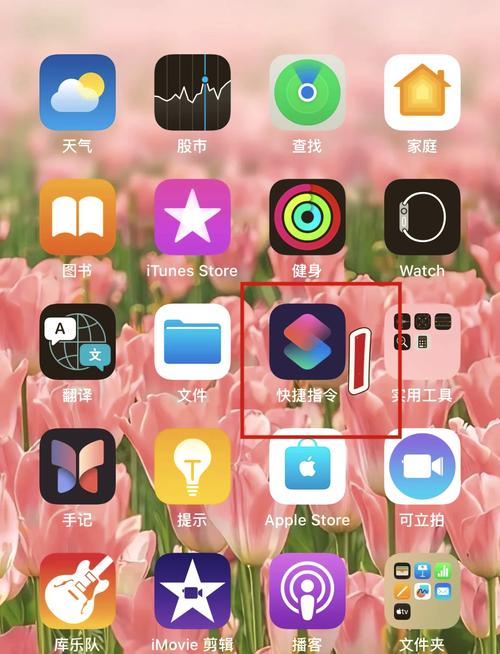
确保你的iPhone上已安装WPS Office应用,如果尚未安装,可以通过App Store搜索“WPS Office”免费下载,安装完成后,打开应用并登录你的账户,这样可以同步云存储中的文件,方便后续操作。
从电子邮件附件下载WPS文档
如果你收到一封包含WPS文档附件的邮件,打开邮件应用,找到相关邮件,点击附件图标,通常它会显示为文档预览,在预览界面,选择右上角的分享按钮(一个带箭头的方形图标),然后从弹出菜单中选择“用WPS打开”,WPS应用会自动启动并加载文档,文档已保存到WPS的本地文件夹中,你可以在WPS应用的“文档”或“选项卡中找到它,随时查看或编辑。
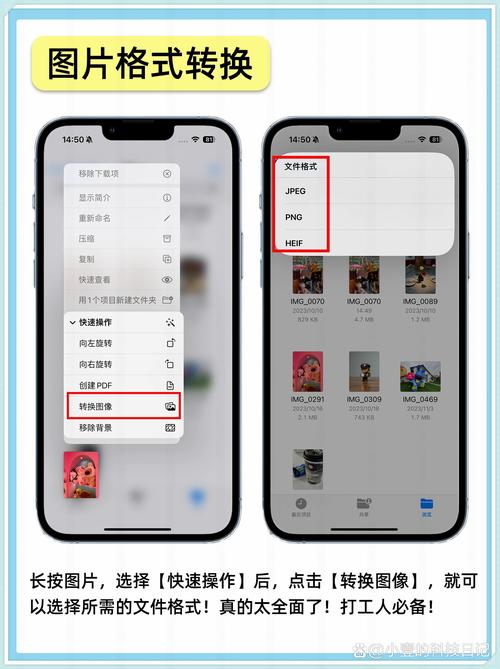
通过云存储服务下载文档
云存储是另一种高效的方式,假设你的文档保存在iCloud Drive、Google Drive或OneDrive中,打开相应的云存储应用,找到目标WPS文档,点击文档,选择下载或打开选项,如果系统提示选择应用,请选择WPS Office,文档会直接导入WPS中,并自动保存到本地存储,为了确保文件同步,建议在WPS设置中启用云服务链接,这样未来更新会更便捷。
使用Safari浏览器下载文档
如果你在网页上遇到WPS文档链接,可以用Safari浏览器处理,打开链接,长按文档链接或点击下载按钮(如果有),Safari可能会提示你选择打开方式,这时选择WPS Office,文档将直接加载到应用中,如果下载后未自动打开,你可以进入WPS的“导入”功能,从“文件”或“下载”文件夹中手动添加文档,记得检查网络连接稳定,避免中断。
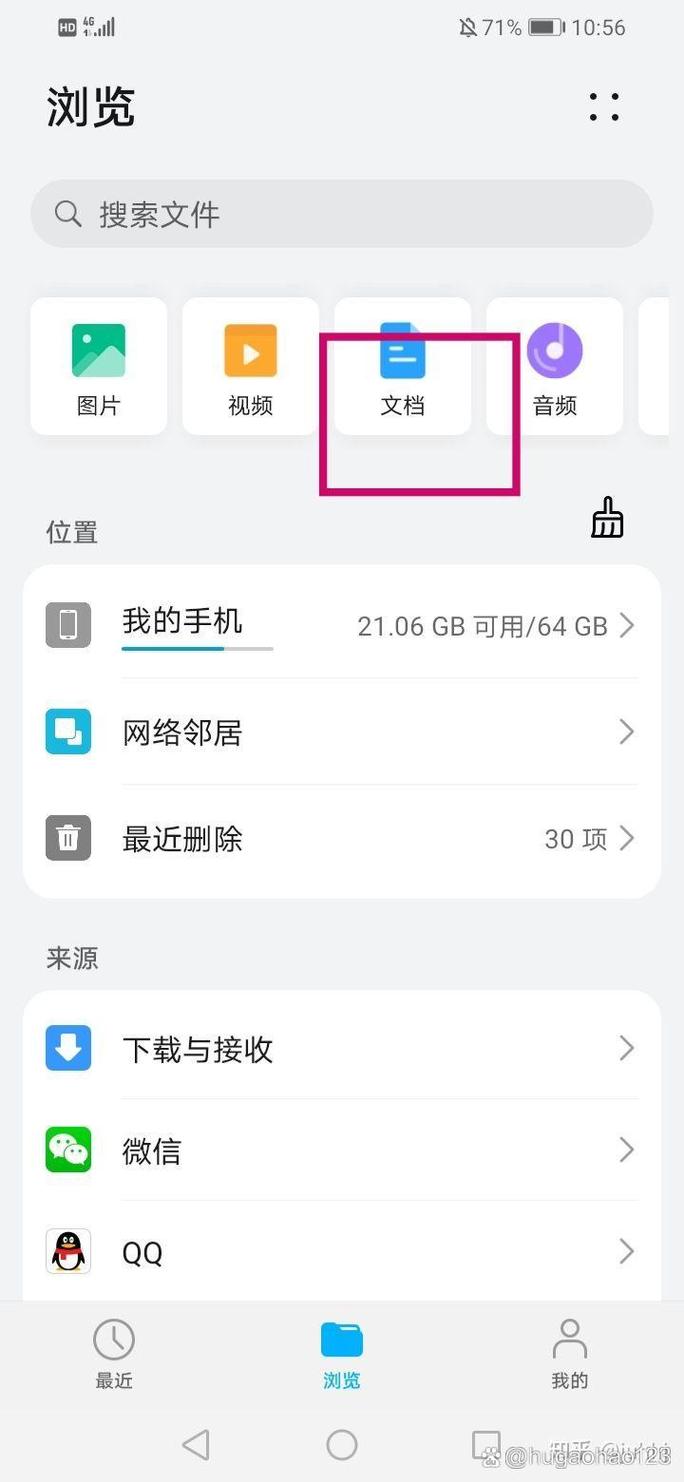
直接在WPS应用中搜索和下载
WPS Office内置了文件管理功能,支持从多个来源导入文档,打开WPS应用,点击底部导航栏的“文档”或“云存储”选项,如果你已链接云账户(如WPS云、Dropbox),可以直接浏览并下载文件,WPS还提供模板库和共享文件夹,方便你快速访问常用文档,只需点击文件并选择“下载”,它就会保存到本地。
注意事项和优化建议
在下载过程中,保持iPhone系统更新至最新版本,以避免兼容性问题,如果文档较大,建议连接Wi-Fi以节省流量,定期清理WPS缓存可以提升应用性能,如果你遇到下载失败的情况,检查存储空间是否充足,或尝试重新启动应用。
通过以上方法,你可以灵活地将WPS文档下载到苹果手机上,无论是处理工作报表还是学习笔记,都能高效完成,个人认为,WPS Office在移动端的兼容性和易用性非常出色,它让移动办公变得更加轻松自由,如果你经常使用这类工具,不妨探索更多高级功能,如协作编辑或PDF转换,这将进一步提升你的生产力。









评论列表 (0)